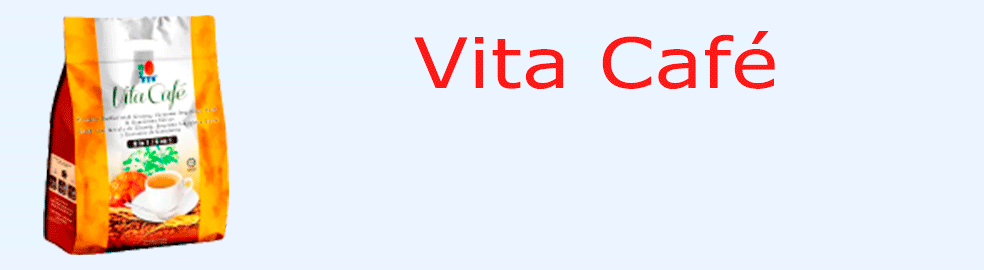LIBREOFFICE CALC
Calc es un programa de hoja de Cálculo, del paquete de ofimática LibreOffice. Desarrollado por la organización de software de código abierto The Document Foundation.

ORIGEN Y DEFINICIÓN
LibreOffice es una bifurcación de OpenOffice, un proyecto anterior de código abierto, dirigido a la ofimática.
Su primera versión estable fue lanzada en enero del 2011.
Desde entonces han salido diversas actualizaciones, gozando de cierta popularidad, al ser usado como alternativa a otros programas de hojas de cálculo.
INSTALACIÓN
Calc viene incluido en el paquete de Ofimática de LibreOffice. Lo descargaremos de su web oficial.
Es de uso y descarga gratuita, pudiendo contribuir voluntariamente a su proyecto de Código Abierto.
ENTORNO DE TRABAJO
Elementos del entorno de trabajo
Indica el nombre del archivo que hemos creado o que estamos ejecutando, seguido del nombre del programa.
Para minimizar, restaurar y cerrar la ventana que ejecuta el programa.
Contiene funciones, presentadas en listas desplegables; desde aquí podemos abrir y crear documentos, editar, dar formatos, agregar complementos, entre muchas más operaciones.
Aquí encontraremos las herramientas de uso más habitual; representadas con iconos, para poder tener acceso a ellas más rápidamente.
Aquí tenemos la coordenada de la celda seleccionada, que se representa con una combinación de la letra de la columna y el número de la fila que le corresponde.
Desde aquí ingresaremos los datos, fórmulas y funciones, en la celda seleccionada.
Es el espacio que tenemos para ingresar datos: texto, números, fórmulas. Cada una tiene un nombre único, según la columna o la fila donde se encuentre.
Las etiquetas con los nombres de las hojas del libro de cálculo, nos permite acceder a ellas, haciendo clic directamente; o mediante los botones de selección de hojas.
En esta sección podemos ver información del trabajo que vamos realizando, tenemos las opciones tipo de vista; Normal, Diseño de Pagina y Vista Previa del Salto de Página. También contamos con la herramienta Zoom.
INFORMACIÓN BÁSICA
Insertar símbolos y caracteres especiales, en una hoja de cálculo, conocimiento muy básico y útil.
Para numerar y seriar una lista de elementos consecutivos, podemos emplear diversos métodos.
Al momento de escribir fórmulas, usaremos referencias relativas, absolutas y mixtas, que nos ayudarán a obtener los resultados que requerimos. Son muy útiles al realizar trabajos en hojas de cálculo.
FORMATOS
El formato es el aspecto que tienen los datos ingresados en cada celda, el color, tipo y tamaño de texto y/o números, alineamientos, entre otros elementos. Todo esto acompañado por el tipo de vista de la hoja.
Los formatos cambian la forma en que se muestran los números y no afectan a los valores. Para que así no tengamos problema al momento de realizar cálculos al ingresar fórmulas.
El formato condicional cambia la apariencia del contenido de las celdas, según algunas especificaciones.
BÚSQUEDA Y REEMPLAZO
Esta es una función elemental, que nos ayudara a editar cualquier trabajo. Buscando elementos específicos, según la configuración que le demos a esta herramienta.
Con esta función ordenaremos y reordenaremos los datos en la tabla. Así como aplicaremos un filtro para poder encontrar los datos requeridos, con mayor facilidad y velocidad.
VALIDACIÓN DE DATOS
Es una herramienta que sirve para evitar datos erróneos o no deseados en algunas celdas seleccionadas.
TABLA DINÁMICA
Las tablas son un conjunto de datos organizados, que ocupan un rango en la hoja de cálculo. Estos datos pueden ser totalizados y contrastados.
FÓRMULAS Y MACROS
|
OPERADOR ARITMÉTICO |
CÓDIGO ASCII |
DESCRIPCIÓN |
APLICACIÓN |
|
+ (más) |
Alt + 43 |
Suma |
2 + 2 = 4 |
|
- (menos) |
Alt + 45 |
Resta |
4 - 2 = 2 |
|
* (asterisco) |
Alt + 42 |
Multiplicación |
4 * 2 = 8 |
|
/ (barra inclinada) |
Alt + 47 |
Divición |
8 / 2 = 4 |
|
% (signo de porcentaje) |
Alt + 37 |
Porcentaje |
18 % |
|
^ (acento circunflejo) |
Alt + 94 |
Exponenciación |
3^4 = 81 |
|
OPERADOR DE COMPARACIÓN |
CÓDIGO ASCII |
DESCRIPCIÓN |
APLICACIÓN |
|
= (igual) |
Alt + 61 |
Igual a |
7 = 7 |
|
> (mayor que) |
Alt + 62 |
Mayor que |
4 > 2 |
|
< (menor que) |
Alt + 60 |
Menor que |
2 < 4 |
|
>= (mayor o igual que) |
Alt + 62 & Alt + 61 |
Mayor o igual que |
8 >= 8; 7; 6... |
|
<= (menor o igual que) |
Alt + 37 |
Menor o igual que |
10 <= 10; 11; 12... |
|
<> (distinto de) |
Alt + 60 & Alt + 62 |
No es igual a |
9 <> 12 |
|
OPERADOR DE CONCATENACIÓN DE TEXTO |
CÓDIGO ASCII |
DESCRIPCIÓN |
APLICACIÓN |
|
& (ampersand) |
Alt + 38 |
Concatena dos valores para generar un valor de texto continuo |
A&B&C = ABC |
|
OPERADOR DE REFERENCIA |
CÓDIGO ASCII |
DESCRIPCIÓN |
APLICACIÓN |
|
: (Dos puntos) |
Alt + 58 |
Operador de rango. Genera un rango entre todas las celdas ubicadas entre dos celdas de referencia, incluyendo también a estas. |
A2:A6 = A1; A2; A3; A4; A5; A6 |
|
; (punto y coma) |
Alt + 59 |
Operador de unión. Combina varias referencias. |
B2;B3;B4 |
|
(espacio) |
Alt + 32 |
Operador de intersección. Genera una referencia a las celdas en una intersección entre dos rangos. |
D4:D8 B6:F6 = D6 |
Las fórmulas son las ecuaciones que realizan cálculos de los valores en la hoja. Todas las fórmulas comienzan con un signo igual (=).
Los macros son acciones que se ejecutan en base a programación muy básica. Se utilizan sobre todo para completar tareas rutinarias con mayor rapidez y eficiencia.
FUNCIONES
La función SI es de uso muy habitual. Se utiliza para obtener un resultado a través de una condición, dependiendo si esta es Verdadera o Falsa; se obtendrá un resultado diferente.
Empleadas para encontrar algún dato, tomando como referencia, la primera fila o la primera columna del rango seleccionado.
Se emplean para extraer caracteres alfanuméricos, desde cualquier celda seleccionada. Muy útiles para separar información que podemos usar en múltiples aplicaciones.
Una potencia viene a ser una forma abreviada de representar la multiplicación de un número por sí mismo.
Una raíz, es un número que multiplicado por sí mismo da como resultado el número del que se origina.
La función Y, se utiliza para evaluar y dar un resultado verdadero o falso según múltiples opciones.
Aprenderemos cómo aplicarla correctamente.
EJERCICIOS
Para generar un código de alumno, se realiza con una combinación de letras y números. Extraídos de los nombres y números de identificación de la persona.
Supongamos que necesitamos obtener un resultado, dependiendo de un valor ingresado en una celda, este valor se evaluará dentro de un rango determinado. Dependiendo de este resultado, según el valor que tengamos en la celda. Pudiendo trabajar con múltiples rangos, múltiples resultados y múltiples variables.
Ahora podremos realizar nuestros trabajos sin ningún inconveniente.
LIBREOFFICE CALC
Calc es un programa de hoja de Cálculo, del paquete de ofimática LibreOffice. Desarrollado por la organización de software de código abierto The Document Foundation.

ORIGEN Y DEFINICIÓN
LibreOffice es una bifurcación de OpenOffice, un proyecto anterior de código abierto, dirigido a la ofimática.
Su primera versión estable fue lanzada en enero del 2011.
Desde entonces han salido diversas actualizaciones, gozando de cierta popularidad, al ser usado como alternativa a otros programas de hojas de cálculo.
INSTALACIÓN
Calc viene incluido en el paquete de Ofimática de LibreOffice. Lo descargaremos de su web oficial.
Es de uso y descarga gratuita, pudiendo contribuir voluntariamente a su proyecto de Código Abierto.
ENTORNO DE TRABAJO
Los elementos del entorno de trabajo de LibreOffice Calc son:
Elementos del entorno de trabajo
Indica el nombre del archivo que hemos creado o que estamos ejecutando, seguido del nombre del programa.
Para minimizar, restaurar y cerrar la ventana que ejecuta el programa.
Contiene funciones, presentadas en listas desplegables; desde aquí podemos abrir y crear documentos, editar, dar formatos, agregar complementos, entre muchas más operaciones.
Aquí encontraremos las herramientas de uso más habitual; representadas con iconos, para poder tener acceso a ellas más rápidamente.
Aquí tenemos la coordenada de la celda seleccionada, que se representa con una combinación de la letra de la columna y el número de la fila que le corresponde.
Desde aquí ingresaremos los datos, fórmulas y funciones, en la celda seleccionada.
Es el espacio que tenemos para ingresar datos: texto, números, fórmulas. Cada una tiene un nombre único, según la columna o la fila donde se encuentre.
Las etiquetas con los nombres de las hojas del libro de cálculo, nos permite acceder a ellas, haciendo clic directamente; o mediante los botones de selección de hojas.
En esta sección podemos ver información del trabajo que vamos realizando, tenemos las opciones tipo de vista; Normal, Diseño de Pagina y Vista Previa del Salto de Página. También contamos con la herramienta Zoom.
INFORMACIÓN BÁSICA
Insertar símbolos y caracteres especiales, en una hoja de cálculo, conocimiento muy básico y útil.
Para numerar y seriar una lista de elementos consecutivos, podemos emplear diversos métodos.
Al momento de escribir fórmulas, usaremos referencias relativas, absolutas y mixtas, que nos ayudarán a obtener los resultados que requerimos. Son muy útiles al realizar trabajos en hojas de cálculo.
FORMATOS
El formato es el aspecto que tienen los datos ingresados en cada celda, el color, tipo y tamaño de texto y/o números, alineamientos, entre otros elementos. Todo esto acompañado por el tipo de vista de la hoja.
Los formatos cambian la forma en que se muestran los números y no afectan a los valores. Para que así no tengamos problema al momento de realizar cálculos al ingresar fórmulas.
El formato condicional cambia la apariencia del contenido de las celdas, según algunas especificaciones.
BÚSQUEDA Y REEMPLAZO
Esta es una función elemental, que nos ayudara a editar cualquier trabajo. Buscando elementos específicos, según la configuración que le demos a esta herramienta.
Con esta función ordenaremos y reordenaremos los datos en la tabla. Así como aplicaremos un filtro para poder encontrar los datos requeridos, con mayor facilidad y velocidad.
VALIDACIÓN DE DATOS
Es una herramienta que sirve para evitar datos erróneos o no deseados en algunas celdas seleccionadas.
TABLA DINÁMICA
Las tablas son un conjunto de datos organizados, que ocupan un rango en la hoja de cálculo. Estos datos pueden ser totalizados y contrastados.
FÓRMULAS Y MACROS
|
OPERADOR ARITMÉTICO |
CÓDIGO ASCII |
DESCRIPCIÓN |
APLICACIÓN |
|
+ (más) |
Alt + 43 |
Suma |
2 + 2 = 4 |
|
- (menos) |
Alt + 45 |
Resta |
4 - 2 = 2 |
|
* (asterisco) |
Alt + 42 |
Multiplicación |
4 * 2 = 8 |
|
/ (barra inclinada) |
Alt + 47 |
Divición |
8 / 2 = 4 |
|
% (signo de porcentaje) |
Alt + 37 |
Porcentaje |
18 % |
|
^ (acento circunflejo) |
Alt + 94 |
Exponenciación |
3^4 = 81 |
|
OPERADOR DE COMPARACIÓN |
CÓDIGO ASCII |
DESCRIPCIÓN |
APLICACIÓN |
|
= (igual) |
Alt + 61 |
Igual a |
7 = 7 |
|
> (mayor que) |
Alt + 62 |
Mayor que |
4 > 2 |
|
< (menor que) |
Alt + 60 |
Menor que |
2 < 4 |
|
>= (mayor o igual que) |
Alt + 62 & Alt + 61 |
Mayor o igual que |
8 >= 8; 7; 6... |
|
<= (menor o igual que) |
Alt + 37 |
Menor o igual que |
10 <= 10; 11; 12... |
|
<> (distinto de) |
Alt + 60 & Alt + 62 |
No es igual a |
9 <> 12 |
|
OPERADOR DE CONCATENACIÓN DE TEXTO |
CÓDIGO ASCII |
DESCRIPCIÓN |
APLICACIÓN |
|
& (ampersand) |
Alt + 38 |
Concatena dos valores para generar un valor de texto continuo |
A&B&C = ABC |
|
OPERADOR DE REFERENCIA |
CÓDIGO ASCII |
DESCRIPCIÓN |
APLICACIÓN |
|
: (Dos puntos) |
Alt + 58 |
Operador de rango. Genera un rango entre todas las celdas ubicadas entre dos celdas de referencia, incluyendo también a estas. |
A2:A6 = A1; A2; A3; A4; A5; A6 |
|
; (punto y coma) |
Alt + 59 |
Operador de unión. Combina varias referencias. |
B2;B3;B4 |
|
(espacio) |
Alt + 32 |
Operador de intersección. Genera una referencia a las celdas en una intersección entre dos rangos. |
D4:D8 B6:F6 = D6 |
Las fórmulas son las ecuaciones que realizan cálculos de los valores en la hoja. Todas las fórmulas comienzan con un signo igual (=).
Los macros son acciones que se ejecutan en base a programación muy básica. Se utilizan sobre todo para completar tareas rutinarias con mayor rapidez y eficiencia.
FUNCIONES
La función SI es de uso muy habitual. Se utiliza para obtener un resultado a través de una condición, dependiendo si esta es Verdadera o Falsa; se obtendrá un resultado diferente.
Empleadas para encontrar algún dato, tomando como referencia, la primera fila o la primera columna del rango seleccionado.
Se emplean para extraer caracteres alfanuméricos, desde cualquier celda seleccionada. Muy útiles para separar información que podemos usar en múltiples aplicaciones.
Una potencia viene a ser una forma abreviada de representar la multiplicación de un número por sí mismo.
Una raíz, es un número que multiplicado por sí mismo da como resultado el número del que se origina.
La función Y, se utiliza para evaluar y dar un resultado verdadero o falso según múltiples opciones.
Aprenderemos cómo aplicarla correctamente.
EJERCICIOS
Para generar un código de alumno, se realiza con una combinación de letras y números. Extraídos de los nombres y números de identificación de la persona.
Supongamos que necesitamos obtener un resultado, dependiendo de un valor ingresado en una celda, este valor se evaluará dentro de un rango determinado. Dependiendo de este resultado, según el valor que tengamos en la celda. Pudiendo trabajar con múltiples rangos, múltiples resultados y múltiples variables.
Ahora podremos realizar nuestros trabajos sin ningún inconveniente.